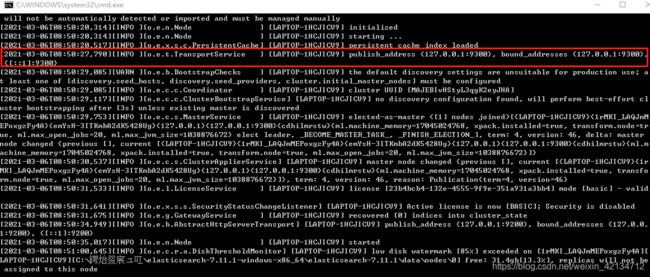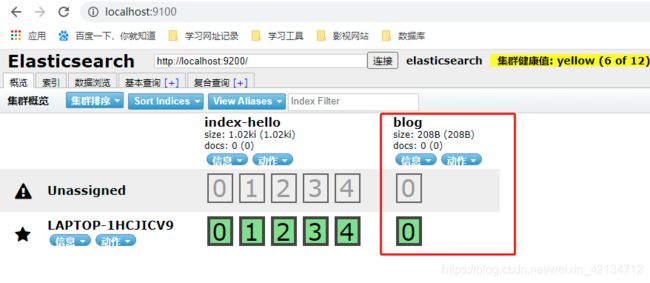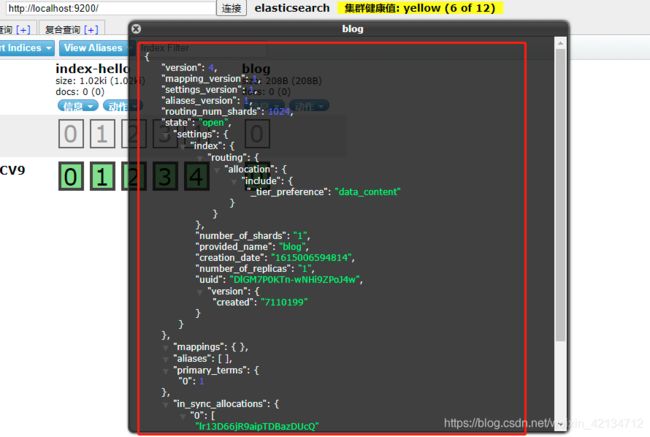ElasticSearch(7.11.1) 安装与学习 第一篇
ElasticSearch 安装与学习
第一讲:安装学习记录
官网下载网址:
https://www.elastic.co/cn/downloads/elasticsearch
2、启动elasticsearch-7.11.1
Windows进入目录:
C:\办公工具\elasticsearch-7.11.1-windows-x86_64\elasticsearch-7.11.1\bin
点击启动:

第二讲: ElasticSearch图形化界面 elasticsearch-head工具安装
1、下载工具网址:
https://github.com/mobz/elasticsearch-head
3、解压之后 进入目录并进行启动
1)对应目录:
C:\办公工具\elasticsearch-7.11.1-windows-x86_64\elasticsearch-head-master
2)启动命令
grunt server
http://localhost:9100/
5) 注意: 如果执行命令无效 需要进行安装:
本人已进行配置:
文件目录:
C:\办公工具\elasticsearch-7.11.1-windows-x86_64\elasticsearch-7.11.1\config
第三讲: 创建索引
注意: 本文记录是在已经了解ElasticSearch部分基础知识,如果你对基础知识不是很熟练还需要自己补充一下知识点,再来跟着学习。
2、创建索引效果
图片表示 五个分片及五个备份分片;
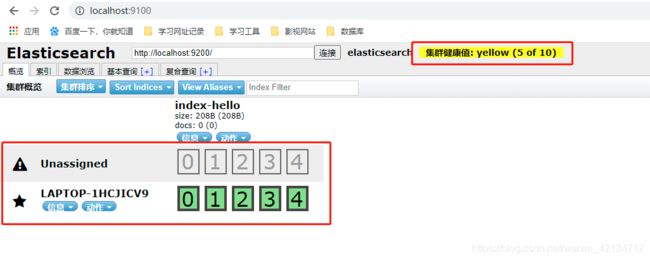
注意:出现黄色标识 是因为单机版的问题;不能将复制分片分配到其他的服务器上;
3、可以在符合查询下进行编辑JSON脚本
或者可以使用POSTMAN工具进行编辑 比较方便知道脚本哪里报错
第四讲 POSTMAN 工具使用
1、使用POSTMAN提交数据
2)查看执行效果
注意:
我使用的是elasticsearch-7.11.1版本,使用postman不输入配置参数,系统不进行分片和复制分片的。
我从学习视频上看到的,低版本是提供默认的分片的。
3)查看索引信息
{
"version": 4,
"mapping_version": 1,
"settings_version": 1,
"aliases_version": 1,
"routing_num_shards": 1024,
"state": "open",
"settings": {
"index": {
"routing": {
"allocation": {
"include": {
"_tier_preference": "data_content"
}
}
},
"number_of_shards": "1",
"provided_name": "blog",
"creation_date": "1615006594814",
"number_of_replicas": "1",
"uuid": "DlGM7P0KTn-wNHi9ZPoJ4w",
"version": {
"created": "7110199"
}
}
},
"mappings": { },
"aliases": [ ],
"primary_terms": {
"0": 1
},
"in_sync_allocations": {
"0": [
"lr13D66jR9aipTDBazDUcQ"
]
},
"rollover_info": { },
"system": false,
"timestamp_range": {
"unknown": true
}
}
2、使用postman工具 输入配置参数执行效果
1)参数执行命令
路径:http://127.0.0.1:9200/blog2
提交方式: PUT
2)参数命令:
{
"settings": {
"number_of_shards": 3,
"number_of_replicas": 1
},
"mappings": {
"properties": {
"name": {
"type": "text"
},
"country": {
"type": "keyword"
},
"age": {
"type": "integer"
},
"date": {
"type": "date",
"format": "yyyy-MM-dd HH:mm:ss||yyyy-MM-dd||epoch_millis"
}
}
}
}
注意:
1)执行命令遇到的问题:
{
"mappings":{
"article":{
"properties":{
"id":{
"type": "long",
"store":true
},
"title":{
"type":"text",
"store":true,
"index":true,
"analyzed":"standard"
},
"content":{
"type":"long",
"store":true,
"index":true,
"analyzed":"standard"
}
}
}
}
}
2)POSTMAN 报错信息
Root mapping definition has unsupported parameters
3)解决方案:
https://www.cnblogs.com/feiquan/p/11888812.html
https://blog.csdn.net/qq_21383435/article/details/109295362
3、增加Mappings映射关系
1)未增加Mappings映射关系
2) 增加映射关系之后
执行命令
{
"hello":{
"properties":{
"id":{
"type": "long"
},
"title":{
"type":"text"
},
"content":{
"type":"text"
}
}
}
}